Little Nightmares este un joc de aventură cu platformă puzzle/horror dezvoltat de Tarsier Studios și publicat de Bandai Namco Entertainment. Jocul îl urmărește pe Six, o fetiță înfometată care trebuie să scape de Maw, un vas plin de inamici. În acest ghid, vă vom arăta cum să îl jucați pe Linux.
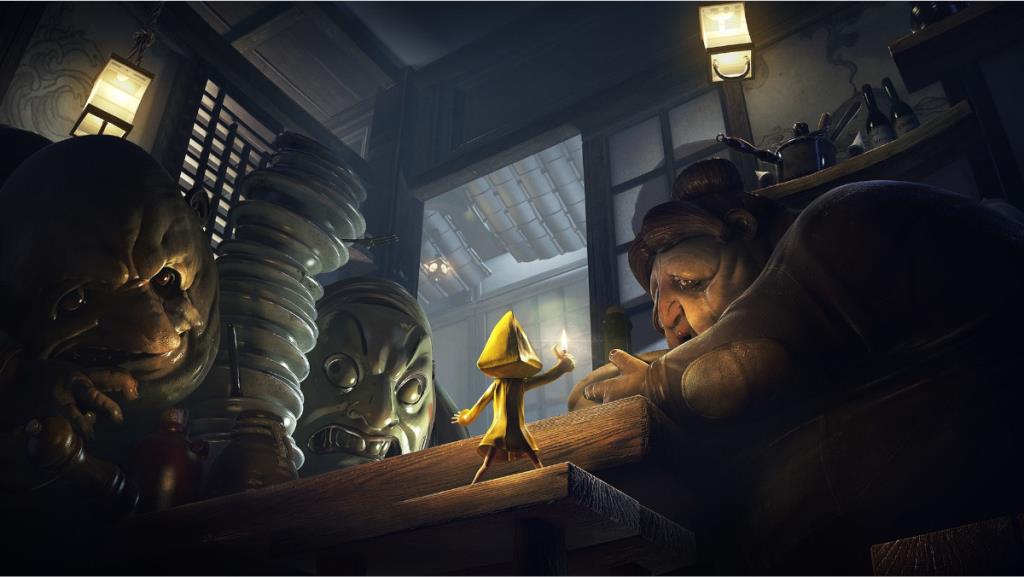
Mici coșmaruri pe Linux
Little Nightmares funcționează pe Linux, dar numai prin Proton și Steam Play, care face parte din clientul Steam pentru Linux. Ca rezultat, trebuie să vedem cum să instalăm Steam pe Linux înainte de a trece despre cum să joci jocul.
Instalați Steam
Pentru a începe instalarea, va trebui să deschideți o fereastră de terminal. Puteți deschide o fereastră de terminal apăsând Ctrl + Alt + T de pe tastatură. Sau, căutați „Terminal” în meniul aplicației și lansați-l în acest fel.
Odată ce fereastra terminalului este deschisă și gata de utilizare, urmați instrucțiunile de instalare de mai jos care corespund sistemului dvs. de operare.
Ubuntu
Pe Ubuntu Linux, veți putea instala aplicația Steam cu următoarea comandă Apt .
sudo apt install steam
Debian
Pe Debian Linux , cea mai bună modalitate de a instala Steam este să descărcați direct pachetul DEB , mai degrabă decât să vă ocupați de depozitul de software „Non-free”. Pentru a începe descărcarea, utilizați următoarea comandă de descărcare wget de mai jos pentru a prelua pachetul DEB.
wget https://steamcdn-a.akamaihd.net/client/installer/steam.deb
Când descărcarea este completă, pachetul DEB va fi în folderul dvs. de acasă pe Debian. De aici, puteți începe instalarea Steam pe computerul dumneavoastră Debian folosind comanda dpkg de mai jos.
sudo dpkg -i steam.deb
Arch Linux
Pe Arch Linux , veți putea instala Steam, cu condiția ca depozitul de software „multilib” să fie activat și gata de utilizare. Pentru a activa acest depozit de software pe sistemul dvs. Arch Linux, deschideți Pacman.conffișierul, găsiți „multilib” și ștergeți toate instanțele de # din zona „multilib”.
Salvați editările și resincronizați Pacman folosind comanda de mai jos.
sudo pacman -Syy
După resincronizarea Pacman, puteți instala aplicația Steam pe computerul dvs. Arch Linux.
sudo pacman -S steam
Fedora/OpenSUSE
Atât pe Fedora Linux, cât și pe OpenSUSE Linux, instalarea Steam din cutie cu depozitele de software incluse. Cu toate acestea, vă sugerăm să urmați instrucțiunile Flatpak pentru aceste sisteme de operare, deoarece versiunea Flatpak tinde să funcționeze mai bine.
Flatpak
Dacă doriți să instalați Steam ca pachet Flatpak, va trebui mai întâi să activați timpul de rulare Flatpak. Timpul de rulare este ușor de instalat. Cu toate acestea, dacă întâmpinați probleme, vă rugăm să urmați ghidul nostru pe acest subiect .
Odată ce rularea Flatpak este activă și rulează pe computerul dvs. Linux, veți putea instala Steam utilizând cele două comenzi de mai jos.
flatpak remote-add --if-not-exists flathub https://flathub.org/repo/flathub.flatpakrep
flatpak instalează flathub com.valvesoftware.Steam
Joacă Little Nightmares pe Linux
Cu Steam instalat pe computerul dvs. Linux, puteți începe să instalați Little Nightmares pe Linux. Pentru a începe, deschideți Steam și conectați-vă folosind acreditările dvs. de utilizator. Apoi, urmați instrucțiunile pas cu pas de mai jos.
Pasul 1: Deschideți meniul Steam și faceți clic pe „Setări” în interior pentru a accesa zona de setări Steam. Odată ce meniul de setări Steam este deschis, localizați zona „Steam Play” și bifați atât caseta „Activați Steam Play pentru titlurile acceptate”, cât și caseta „Activați Steam Play pentru toate celelalte titluri”.
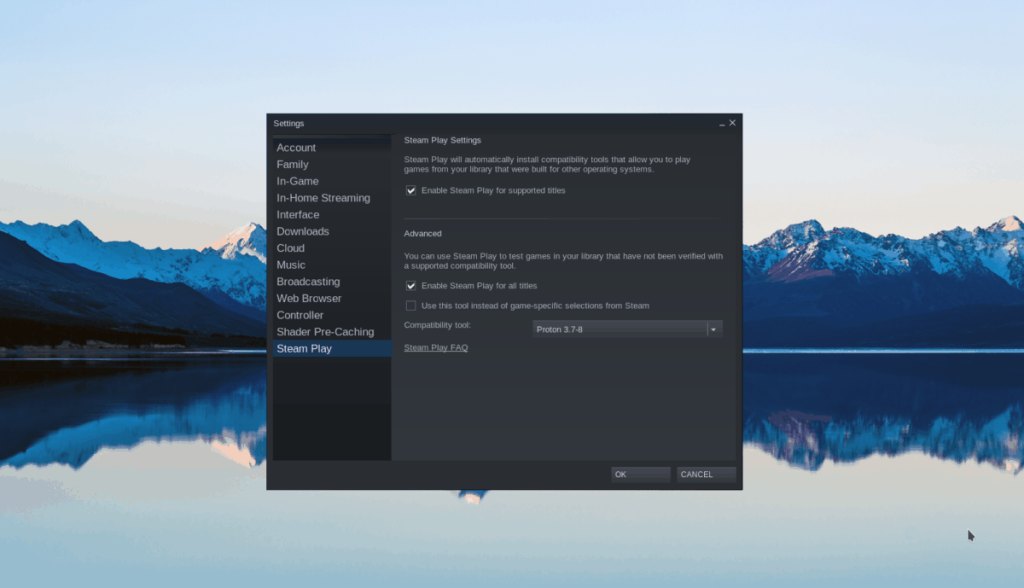
Faceți clic pe butonul „OK” pentru a aplica modificările la Steam.
Pasul 2: Găsiți butonul „Magazin” din partea de sus a ecranului și faceți clic pe el pentru a accesa pagina magazinului Steam. De acolo, localizați caseta de căutare și faceți clic pe ea cu mouse-ul. Apoi, tastați „Little Nightmares” în caseta de text și apăsați Enter .
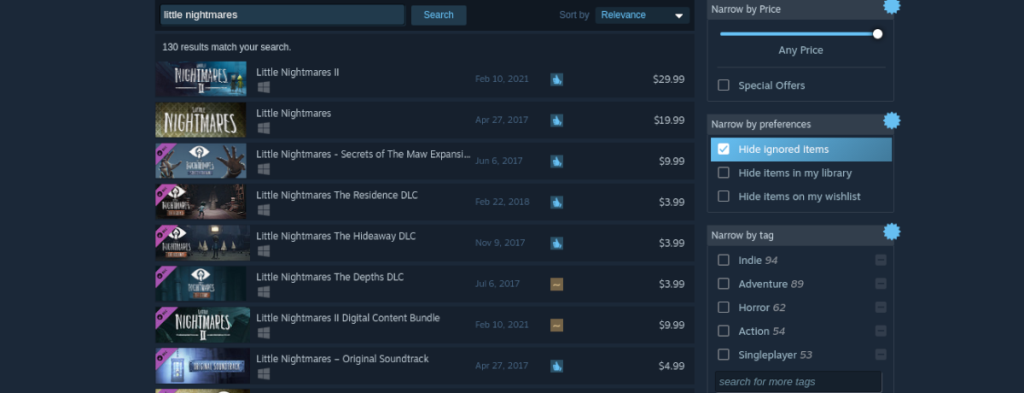
Priviți rezultatele căutării jocului și faceți clic pe „Little Nightmares” pentru a accesa pagina magazinului jocului.
Pasul 3: Pe pagina magazinului Little Nightmares, localizați butonul verde „adăugați în coș” și faceți clic pe el cu mouse-ul. Veți adăuga jocul în coșul dvs. Steam pentru a-l cumpăra și îl veți adăuga la contul dvs. selectând acest buton.
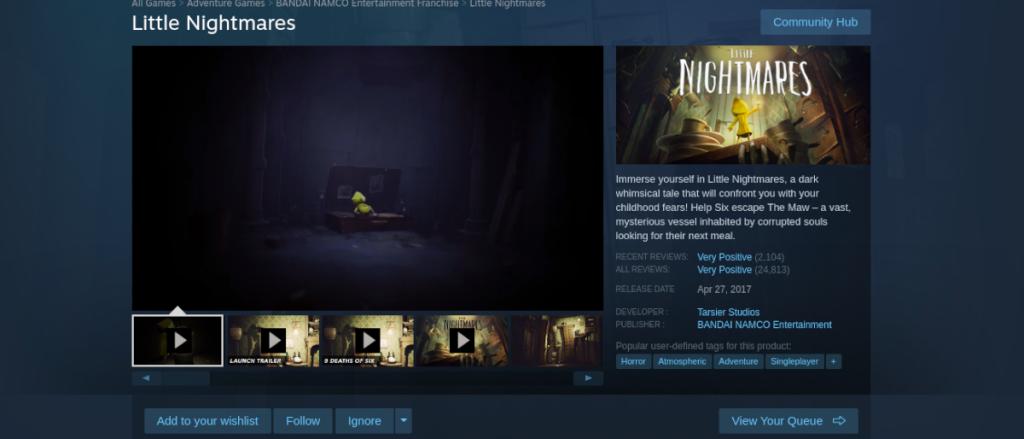
Pasul 4: După ce ați cumpărat jocul și l-ați adăugat la biblioteca dvs. Steam, faceți clic pe butonul „Bibliotecă” pentru a accesa colecția de jocuri Steam. De acolo, faceți clic pe caseta de căutare din biblioteca dvs. și introduceți „Little Nightmares” pentru a accesa jocul în biblioteca dvs. Steam.
Pasul 5: După ce localizați Little Nightmares în biblioteca dvs. Steam, găsiți butonul albastru „INSTALARE” și faceți clic pe el pentru a-l descărca și instala pe computer. Ține minte; instalarea poate dura ceva timp.

Când instalarea este finalizată, butonul albastru „INSTALARE” va deveni un buton verde „JOCARE”. Faceți clic pe butonul „JOCARE” pentru a porni jocul. Distracție plăcută și joc fericit!

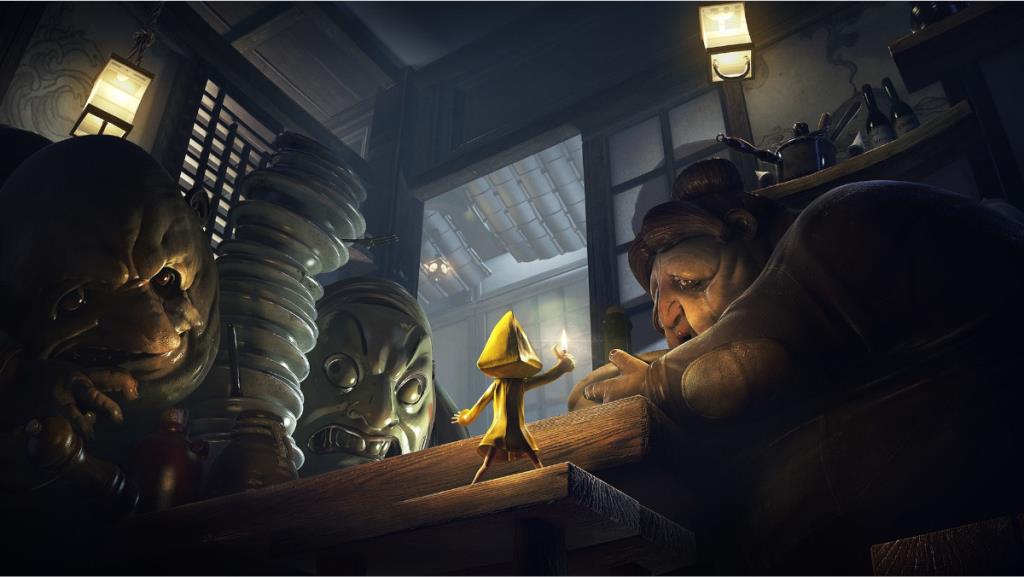
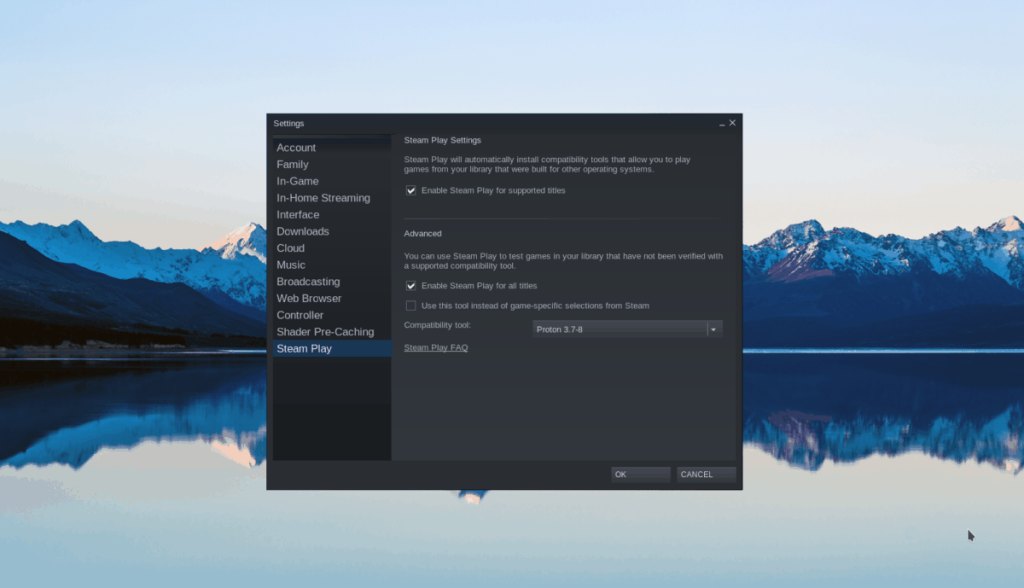
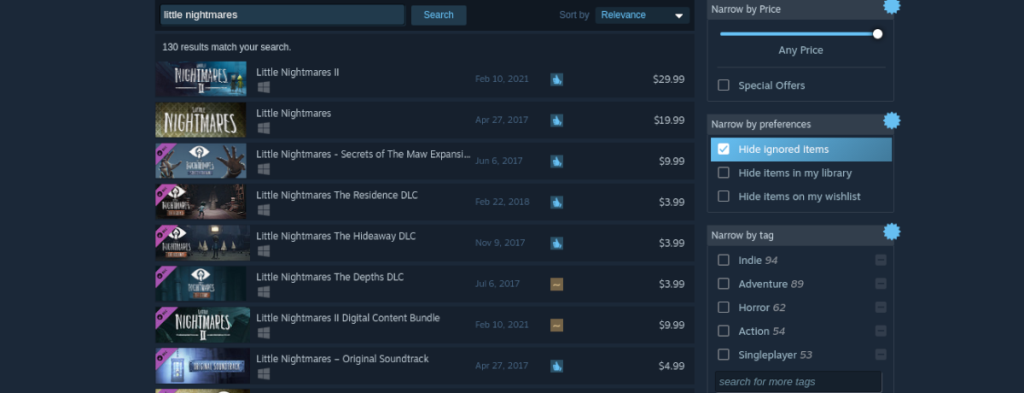
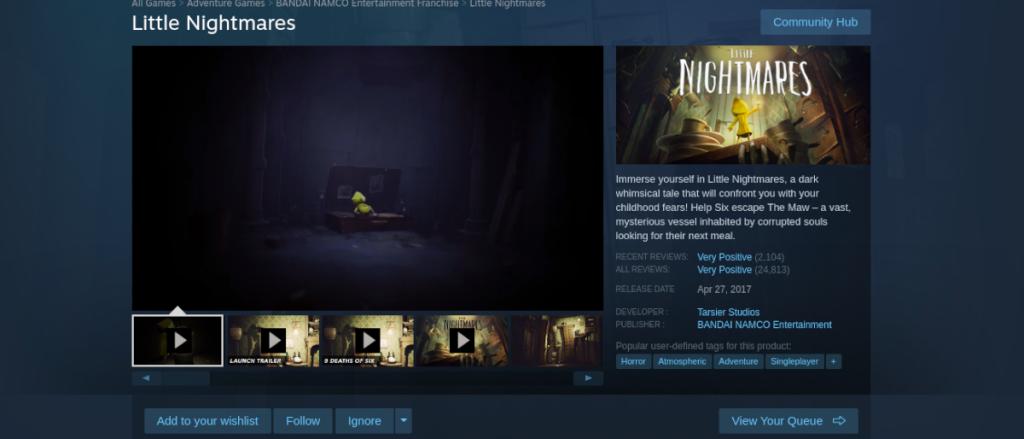




![Descarcă FlightGear Flight Simulator gratuit [Distrează-te] Descarcă FlightGear Flight Simulator gratuit [Distrează-te]](https://tips.webtech360.com/resources8/r252/image-7634-0829093738400.jpg)




